Иллюстрированный самоучитель по Maya 6
Траектория перемещения
Существует возможность увидеть траекторию перемещения объекта. Для этого выполните следующие действия:
1. Щелчком на маркере выделения выделите топор, а затем щелкните на квадратике, расположенном справа от команды Create Motion Trail (Создать траекторию движения) в меню Animate (Анимация). Появляющееся при этом окно диалога показано на рис. 8.21.
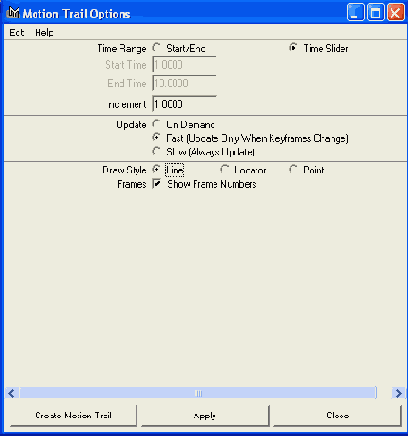
Рис. 8.21. Окно диалога Motion Trail Options
2. Установите переключатель Draw Style (Стиль рисунка) в положение Line (Линия), а затем убедитесь в наличии флажка Show Frame Number (Показывать номер кадра).
3. Щелкните на кнопке Apply (Применить), а потом на кнопке Close (Закрыть), чтобы закрыть окно диалога.
Траектория используется для точной регулировки движения объекта. При редактировании анимационной кривой в окне диалога Graph Editor (Редактор анимационных кривых) вы можете наблюдать в окне проекции, как меняется траектория перемещения объекта. Несколько раз запустите воспроизведение анимации, чтобы почувствовать движение.
4. Выделите топор и откройте окно диалога Graph Editor (Редактор анимационных кривых).
5. Сделайте траекторию движения топора более крутой. На панели Outliner (Структура) выделите строчку Translate Y (Смещение по оси Y), а затем выделите ключ анимации, расположенный в кадре № 19.
6. Переместите его примерно на 2 единицы вверх и посмотрите, как это повлияет на форму траектории.
7. Запустите воспроизведение анимации.
Обратите внимание на то, что теперь топор кажется еще тяжелее. Новая траектория движения показана на рис. 8.22.
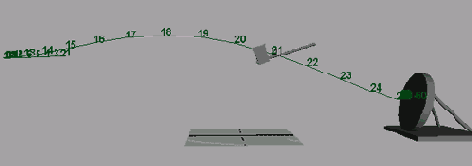
Рис. 8.22. Отредактированная траектория движения топора
СОВЕТ
Чтобы скрыть номера кадров, выделите траекторию, нажмите комбинацию клавиш Ctrl+a и в окне диалога Attribute Editor (Редактор атрибутов) снимите флажок Show Frames (Показывать номера кадров). Чтобы удалить траекторию движения, выделите ее и нажмите клавишу Delete.
